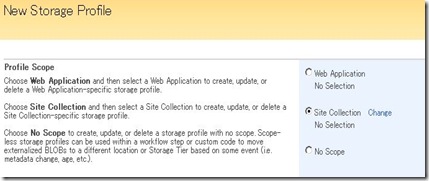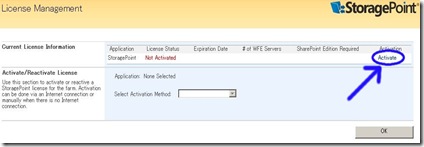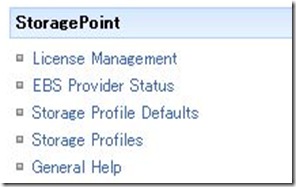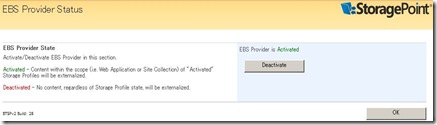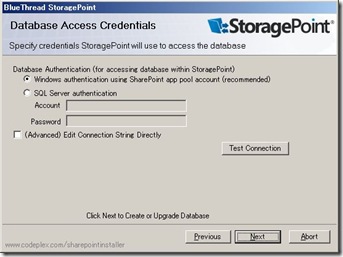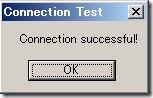http://www.sharepointpackages.com
有料のテーマなのですが、かっちょいいですね。
デモもかっちょいいから余計にクールに感じます。
テーマとして実装されているので既存のサイトに適用する事が簡単にできます。
一種類のテーマに、Silver、Gold、Platinumの3ランク有ります。
ランクの違いはざっくりと下記の様な感じです。
- Silverだと、会議サイトなどでテーマが使えない(500ドル前後)
- Goldだと、全てのサイトテンプレートでテーマが使える(+700ドル位)
- Platinumはカッコ良いWebパーツが付いてくる(+1000ドル位)
様な感じです。
Silverでも発行サイトやチームサイトが使えるので必要十分な感じがします。
下記が、カスタムテーマを適用したSharePointです。
多分、日本語のサイトでも、少し手を入れると使えると思います。

日本でも、カッコ良いテンプレートを作っている会社が有ればよいのですが、、
って、実は有ります。
SharePointのトレーニング、書籍などで有名な、クリエ・イルミネートさんがカスタムテンプレートを作って売っているようです。
カッコイイWebパーツ(上部のリンクアイコン)とサイトテンプレートがセットになったパッケージの様です。
サイトテンプレートとして実装されているようなので既存のサイトを変更するのは大変かもしれません。
新規導入の場合は、SharePointの味気ないUIから変更出来るので良いかもしれません。
ライセンスなどはこちらを参照してください。
サポートも含んだライセンスの様で、日本的なライセンスだと思います。
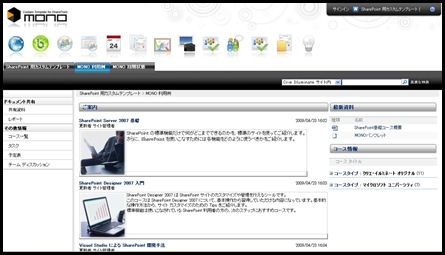
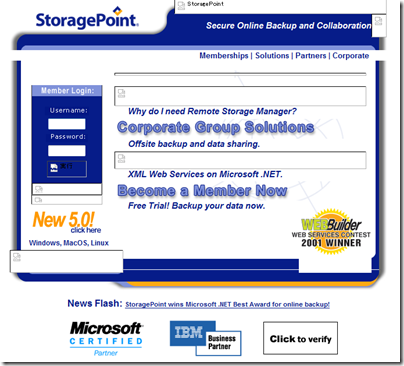


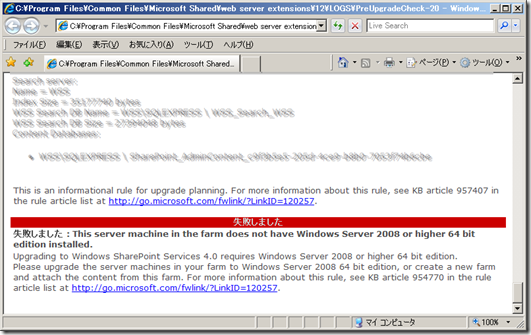
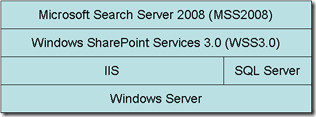
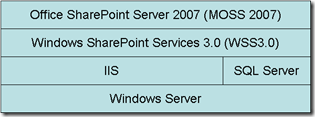

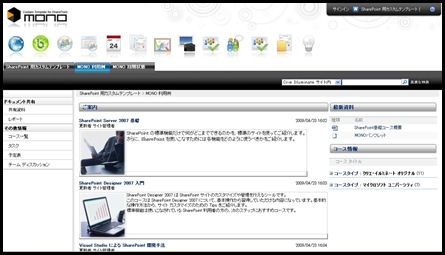
.png)